
Содержание
- Как подписаться на публичную бета-версию iOS 11
- Как установить публичную бета-версию iOS 11
- Что нового в iOS 11.4.1
Чтобы загрузить общедоступную бета-версию iOS 11, необходимо зарегистрироваться в бета-версии iOS 11. Бесплатная программа Apple Beta позволяет вам протестировать предварительную версию программного обеспечения на вашем iPhone и iPad, чтобы вы могли опробовать все новые функции iOS 11 до осенней даты выпуска iOS 11.
Мы покажем вам, как подписаться на публичную бета-версию iOS 11, расскажем о причинах, по которым вам следует и не стоит пробовать бета-версию iOS 11, и расскажем, когда ожидать загрузки публичной бета-версии iOS 11 на ваше устройство.
Публичная бета-версия iOS 11 вышла, и вы можете загрузить ее на свое устройство сегодня, не дожидаясь. Важно помнить, что это ранняя версия программного обеспечения. Когда вы зарегистрируетесь, у вас будет возможность установить бета-версию iOS 11 на ваш iPhone или iPad, но вам не нужно делать это немедленно.
Читайте: Сколько времени занимает бета-версия iOS 11 для установки
Как подписаться на публичную бета-версию iOS 11
Несмотря на то, что вы можете пропустить этот шаг и загрузить бета-версию iOS 11 на свое устройство сегодня, не присоединяясь к программе Apple Beta, бета-версия для разработчика часто вызывает затруднения, и большинству пользователей будет лучше использовать общедоступную бета-версию iOS 11. Если вы использовали бета-версию iOS 10 или любую другую бета-версию Apple, вам может потребоваться войти в систему, а не подписываться на бета-версию.
- Перейти на сайт программы Apple Beta
- Нажмите кнопку регистрации.
- Войдите, используя свой Apple ID.
- Прочитайте и согласитесь с бета-соглашением iOS 11.
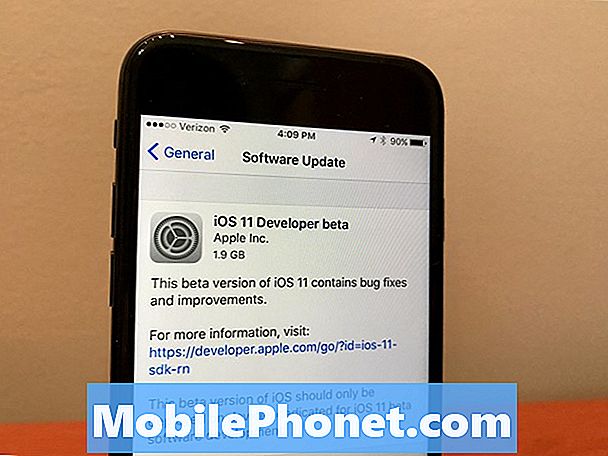
На экране загрузки iOS 11 будет отображаться общедоступная бета-версия iOS 11 вместо разработчика.
Теперь вы являетесь участником бета-программы iOS, и когда выйдет публичная бета-версия iOS 11, вы сможете скачать ее. Вы можете продолжить чтение этих инструкций о том, как загрузить профиль. Если вы загрузите его сейчас, вы должны быть готовы к общедоступной бета-версии iOS 11, но на данный момент вы можете загрузить только публичную бета-версию iOS 10.3.3.
Как установить публичную бета-версию iOS 11
- Нажмите на вкладку iOS.
- Нажмите на зарегистрировать ваше устройство iOS.
- Сделайте резервную копию вашего iPhone или iPad и выполните следующие действия.
- Перейдите на страницу beta.apple.com/profile на своем iPhone.
- Установите бета-профиль iOS 11.
- Проверьте наличие нового обновления iOS на вашем iPhone.
- Установите общедоступную бета-версию iOS 11 так же, как и любое другое обновление.
Вы можете ознакомиться с новыми функциями iOS 11 и сравнить iOS 11 с iOS 10 на слайдах ниже. Это поможет вам определить новые функции, которые вы должны проверить и что изменилось. Это также хорошее время для знакомства с проблемами бета-версии iOS 11. Если у вас возникнут проблемы, вы можете перейти с бета-версии iOS 11 на iOS 10.
Что нового в iOS 11.4.1





























